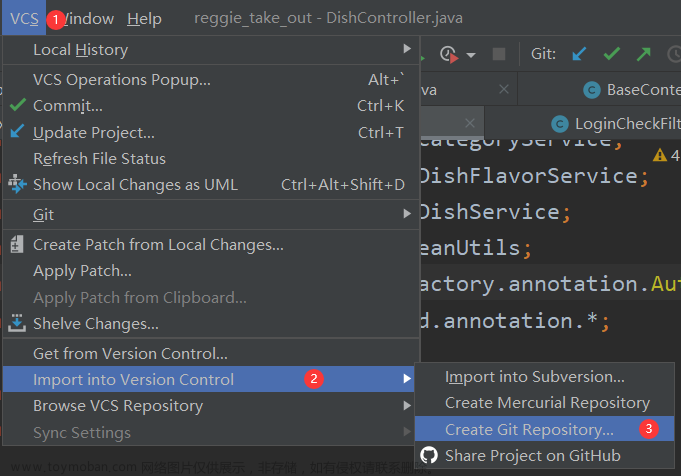第一步安装git管理工具
首先我们要去git官网下载git
安装过的小伙伴可以跳过这步
创建一个文件
git clone 远程代码地址 用来克隆别人写的项目
或者找一个你想上传代码的文件夹,点进文件里面,右击打开,找的Git Bash打开
现在我们就有可以进行git操作了(一个文件操作一次就不需要操作了)
origin 远程仓库名,可以换成别的名称master 远程仓库主分支,可以替换成其他分支
-
git init用来初始化本地仓库
设置提交代码时的用户信息:
git config --global user.name "写你的名称"git config --global user.email "写你的邮箱"
关联远程仓库
-
git remote add origin 远程master地址目的是和远程仓库建立连接 -
git remote -v查看远程仓库是否关联上 -
git pull --rebase origin master目的为了把远程代码同步下来
node_modules是我们不需要上传的文件,我们就要把他忽略掉(文件操作过之后就不要操作了)
在git上输入touch .gitignore ,生成“.gitignore”文件
在”.gitignore” 文件里输入你要忽略的文件夹及其文件就可以了。(注意格式)
开始上传代码到远程仓库
-
git pull第一次不需要pull,后续的时候每次上传需要pull一下 -
git fetch将远程代码更新到本地,用户检查后合并 -
git pull将远程代码更新到本地,自动合并
如果一个文件有两个以上人修改过就用git fetch,本地解决冲突。
如果确定没有问题就用git pullgit pull = git fetch + git merge;
-
git add .添加当前目录下的所有文件到暂存区 -
git add [file1][file2]...添加一个或多个文件到暂存区 -
git status可以查看哪些文件在暂存区 -
git reset HEAD "不需要上传的文件名"如果发现有不需要上传的文件然后又添加到暂存区就用这个命令回退 -
git commit -m "提示信息"用于提示上传内容,方便代码错误回滚 -
git push origin master将代码推送到远程master分支
!!!记住除第一次以外,后面上传代码一定要先git pull/git fetch来同步代码,防止代码提交产生冲突
好了以上就是上传代码到远程仓库详细介绍
代码改错了怎么办,当然代码回滚了,接下来讲讲如何回顾
-
git log查看提交的历史纪录 -
git log --oneline查看简洁版的历史纪录 -
git log --reverse --oneline逆向查看历史纪录 -
git reset --hard 97ea0f9(版本号)进行版本回退 -
git reset --hard HEAD^回退上一个版本
【HEAD^^回退上上一个版本】 -
git revert -hard 97ea0f9(版本号)回退指定版本 -
git push origin master推向远程仓库
!!!reset和revert都可以用来回滚代码。但他们是有区别的,准确来说,reset是用来"回退"版本,而revert是用来"还原"某次或者某几次提交。
简单来说就是reset回退哪个版本,但是直接的版本都会间接被删掉
revert是还原哪个版本,之间的版本都还在,不会删除文章来源:https://www.toymoban.com/news/detail-722140.html
git分支管理
git branch <分支名> 创建分支git branch 查看本地所以分支git branch -r 查看远程所以分支git branch -a 查看所以分支git switch <分支名> 进入分支git branch -d <分支名> 删除本地分支git branch -d -r <分支名> 删除远程分支文章来源地址https://www.toymoban.com/news/detail-722140.html
到了这里,关于使用git工具上传代码,超细讲解,针对第一次玩git的小伙伴的文章就介绍完了。如果您还想了解更多内容,请在右上角搜索TOY模板网以前的文章或继续浏览下面的相关文章,希望大家以后多多支持TOY模板网!